ロリポップFTPを使って「main-css」を変更する
Top / lolipopftp-maincss
ロリポップFTPを使って「main-css」を変更する
この操作をする時は、skinフォルダもしくは、全体のバックアップを取って作業して下さい。「main-css」記述を少しでも間違えるとサイトが崩れてしまったりしますので、何処が間違っているか理解できない場合は修復できませんので注意が必要です。バックアップを取ってあればファイルを上書きして元の状態に戻す事が出来るので、バックアップは大切です。
Step1 ロリポップにログイン
ロリポップにログインして「WEBツール」から「ロリポップ!FTP」を開く。
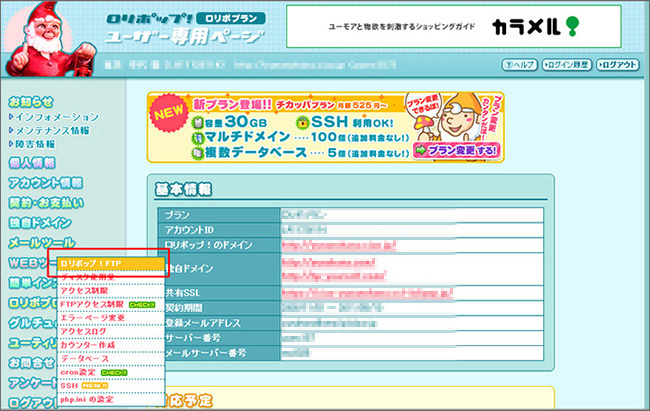
このような画面になるので少し待つ
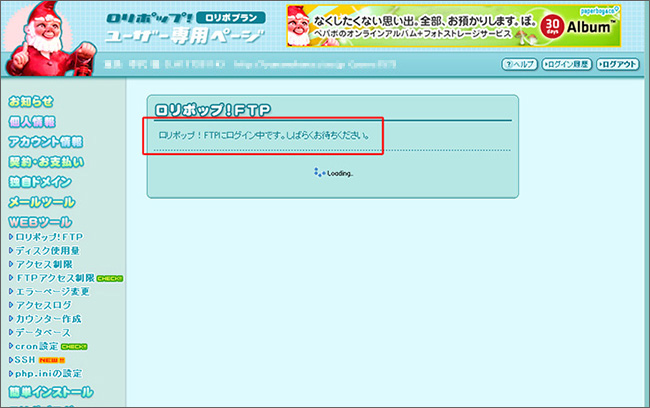
ロリポップFTP画面が開きました。
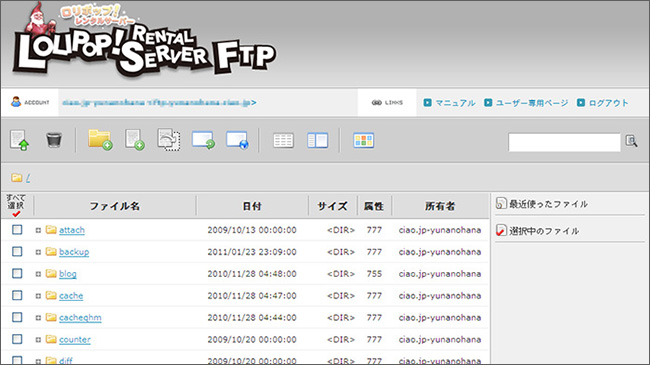
Step2 main.css の場所を開く
少し下にスクロールすると「skin」というフォルダがあるのでクリック!
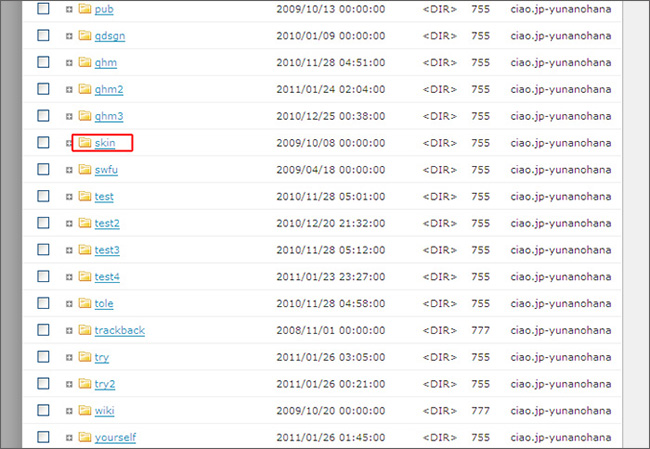
一番上にある「hokukenstyle」をクリック!
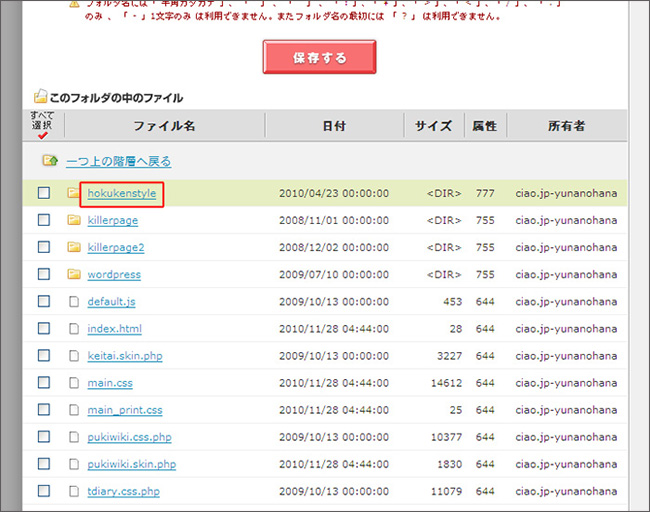
変更するデザイン名をクリック!
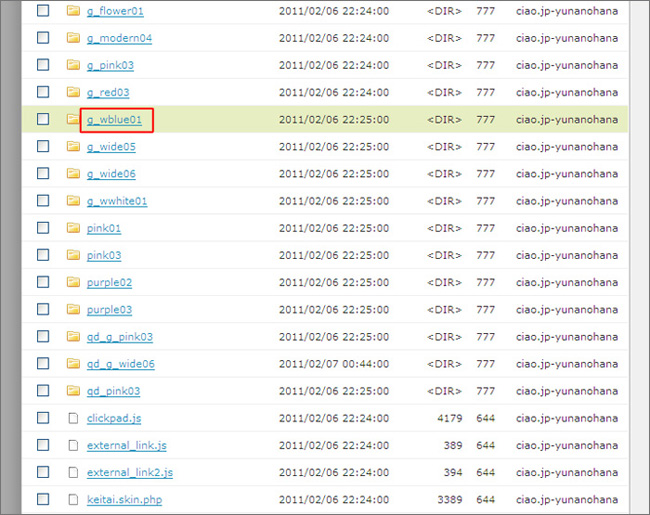
このような画面になり、「main-css」がありました!「main-css」をクリック!

Step3 「main-css」を開く
このような画面になります。何だかややこしそうな文字が並んでいますね…
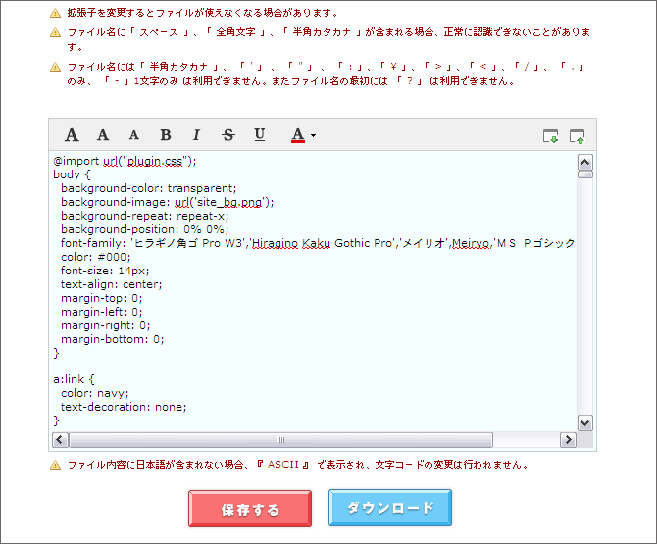
ヘッドコピーの色変更
少し下へスクロールし、赤枠①の場所がヘッドコピーの色指定の場所ですので好きな色番号に変える。書き変えたら赤枠②の保存するをクリック。
色見本はこちら↓を参考にしてください。
【 WEB色見本 原色大辞典 】
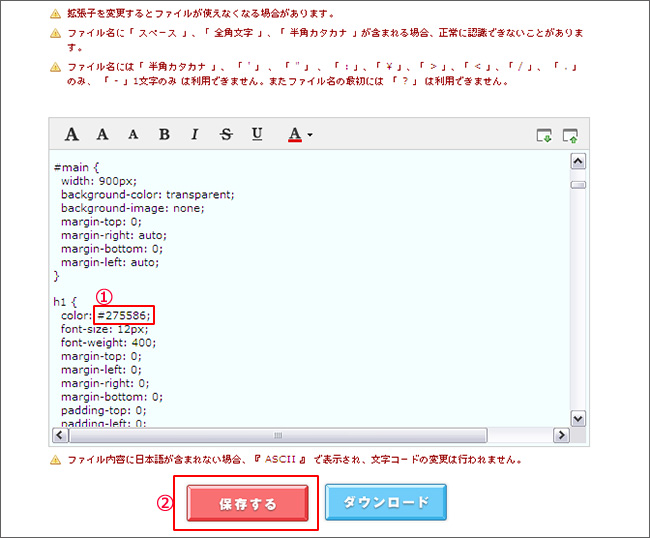
このような確認画面になるので赤枠のOKボタンをクリック!
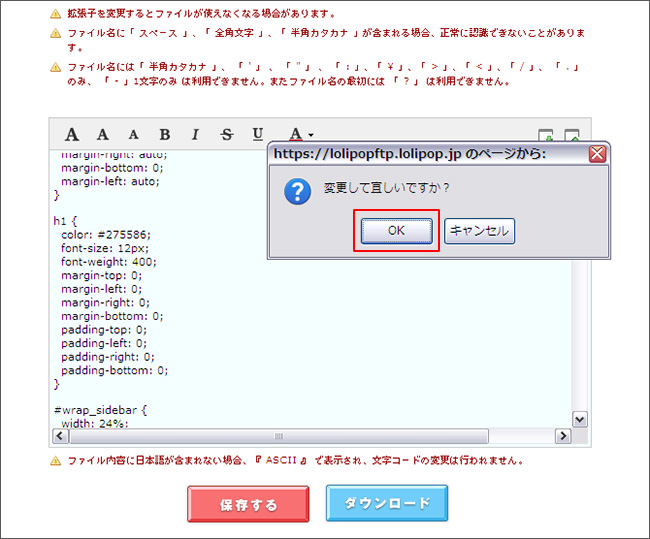
このような画面に変わると保存が終了できました。
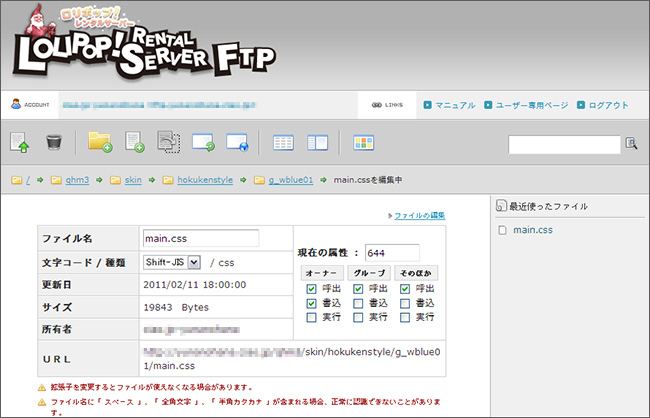
ロゴテキスト色変更
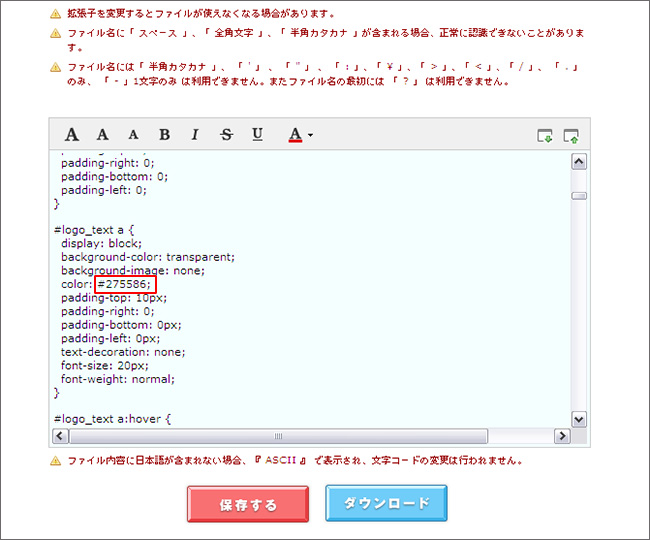
ナビ2背景色変更
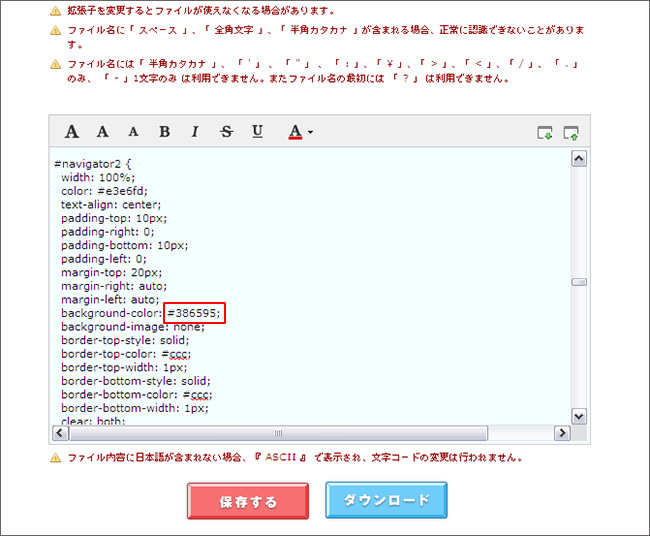
コンテンツの表線の色変更
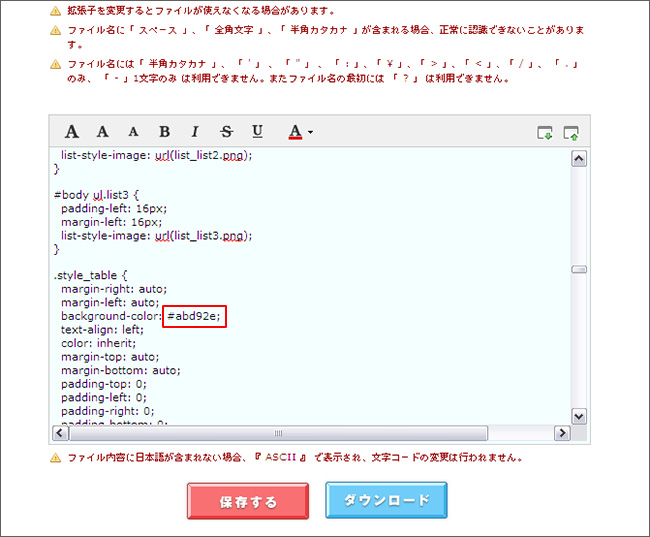
変更したはずの箇所が表示されないとき
- ブラウザの更新ボタンを押してサイトを最新の状態にする。
Ctrl(コントロールボタン)とF5(ファンクションキー5)を同時押しすることで、最新の状態のホームページを見ることができます。 - 高速化のためのキャッシュの初期化を実行してみる
QHM設定画面の、【高速化設定、キャッシュの初期化】からキャッシュの初期化を実行する。
高速化設定(キャッシュ機能の有効化)をしていなければこの作業は必要ありません。 - テンプレートキャッシュの初期化を実行してみる
QHM設定画面の、【高速化設定、キャッシュの初期化】から【テンプレートキャッシュの初期化】を実施してテンプレートキャッシュを削除します。削除を行うことで、ページ全体のレイアウトを再構築できます。 - ブラウザの履歴や一時ファイルを削除する。
Firefoxなら、ツール⇒最近の履歴を消去
IEなら「ツール」⇒「インターネットオプション」⇒「インターネット一時ファイルの削除」「閲覧の履歴の削除」「お気に入りWebサイトデータの削除」などをしてから、再度お気に入りに登録して確認してみて下さい。 - ブラウザの再起動
- パソコンの再起動
上記の4番までで大体は解決します。
A:1821 T:1 Y:0



